Лесно и бързо ръководство за root достъп на Android

След като руутнете телефона си с Android, имате пълен достъп до системата и можете да стартирате много видове приложения, които изискват root достъп.
Има различни причини, поради които може да имате нужда определени снимки да бъдат с определен размер. Може би работите по проект и се нуждаете изображенията да са с еднакъв размер. Добрата новина е, че можете да използвате различни приложения за Android, за да свършите работата. Всички те са безплатни, така че ако не е това, което сте очаквали, можете да го деинсталирате.
5 полезни и безплатни приложения за Android
Следните приложения ще имат опцията да правят всички изображения с еднакъв размер. Но ще видите и други полезни функции, които можете да използвате. Тъй като вече имате инсталирано приложението за тези специфични функции, защо не се възползвате от всичко, което приложението предлага? Някои приложения ще изискват да надстроите до Pro, за да използвате всички функции, но всички те предоставят опция за преоразмеряване на изображението безплатно.
1. Преоразмеряване на снимки и снимки
Едно популярно приложение, което ще намерите в Google Play за преоразмеряване на вашите снимки, е Photo and Picture Resizer . Приложението е безплатно за използване, но ако искате пълен достъп до приложението, ще трябва да се абонирате. Приложението ви позволява да използвате някои Pro функции, ако желаете да гледате реклама. Рекламите могат да варират от 15 до 30 секунди.
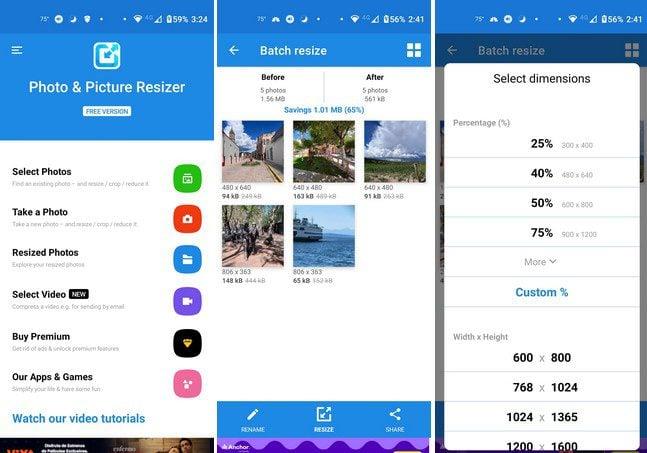
Когато отворите приложението за първи път, можете да изберете да качите снимки от галерията на вашето устройство или можете да направите нова на място. Да приемем, че качвате изображенията от приложението галерия. След като изберете и добавите вашите снимки, докоснете опцията за преоразмеряване в долната част.
Следващата стъпка е да изберете процент, ширина, височина, размер на файла, разделителни способности и печат. Можете да изберете персонализираната опция, ако не сте доволни от изброените опции. Някои ще бъдат безплатни, но ще трябва да гледате реклама, за да използвате други. Когато приложението приключи с преоразмеряването, ще видите визуализацията на вашите приложения, но с новия им размер до тях. Ако сте доволни от новите размери, можете да използвате иконата за споделяне, за да направите това.
2. Размер на изображението – Photo Resizer
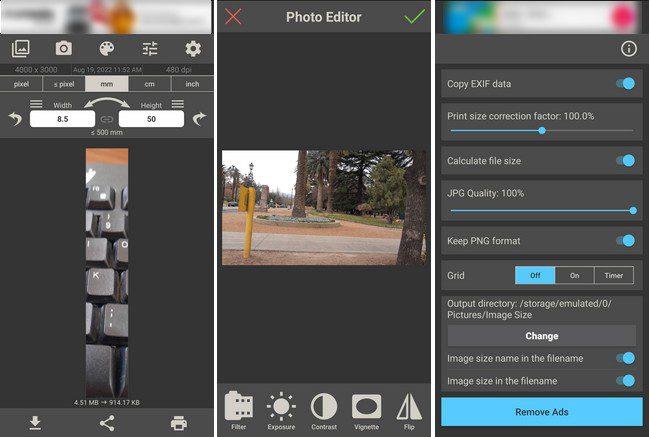
Приложението Image Size Photo Resizer ви позволява да преоразмерявате само една снимка наведнъж. След като качите снимката си, ще видите различни опции за регулиране на размера на изображението. Можете да промените ширината и височината в инчове, сантиметри, милиметри или пиксели.
Имате опции за качване на снимки от галерията на вашето устройство или можете да направите нова снимка на място. Също така е възможно да изберете цвят на фона на снимката. Ако влезете в настройките, можете да промените неща като качеството на изображението, коефициента на корекция на размера на печат, да запазите PNG формат, да активирате мрежата, да промените директорията и да изчислите размера на файла.
Да предположим, че докоснете иконата Photo Editor. В този случай можете да правите неща като регулиране на експозицията, добавяне на филтри, промяна на контраста, винетиране, обръщане на изображението, регулиране на наситеността, остротата и топлината, рисуване и добавяне на стикери и текст. Когато приключите с вашето изображение, можете да го намерите в приложението галерия на вашето устройство. Приложението няма да даде индикация, че е приключило с изтеглянето на приложението.
3. Photo Resizer: Изрязване, преоразмеряване, споделяне на изображения в пакет
На главната страница на приложението можете да изберете да качите изображенията от приложението за галерия на вашето устройство или да направите ново. Там ще намерите и снимките, които вече сте преоразмерили, само в случай, че ви потрябват в бъдеще за нещо друго. Когато добавите вашите снимки, можете да промените формата на изображението, ако е необходимо. Докоснете зъбчато колело и изберете от опции като:
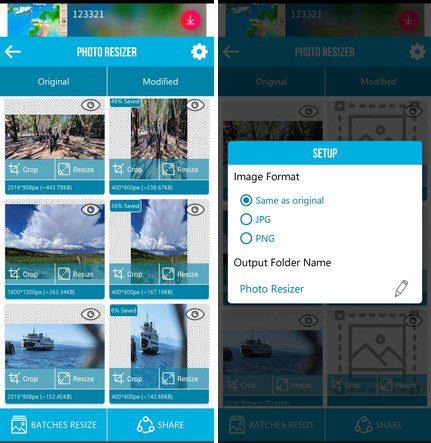
Под тези опции ще видите и опцията за промяна на името на изходната папка. Просто докоснете иконата на молив и дайте име на новата си папка. Можете да преоразмерите изображенията си по проценти или пиксели, като докоснете опцията Преоразмеряване на партиди в долния ляв ъгъл. Попълнете квадратчетата за хоризонтално и вертикално. Ще видите също опцията за преминаване към Premium на главната страница.
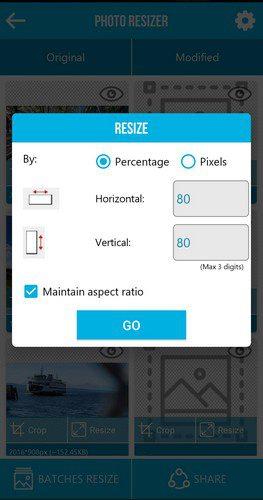
4. Преоразмерете ме! – Photo Resizer
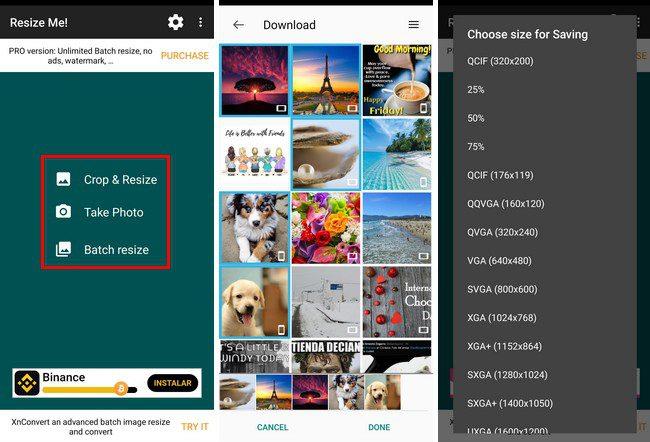
С Resize Me! – Photo Resizer можете да преоразмерите една снимка или партида. Изберете опцията, която искате, когато отворите приложението за първи път. Когато искате първо да изрежете, приложението ви позволява да го направите ръчно или можете да изберете от изброените опции в долната част.
Не забравяйте да докоснете отметката горе вдясно, за да запазите промените си. Можете също да правите неща като обръщане на изображението в различни посоки.
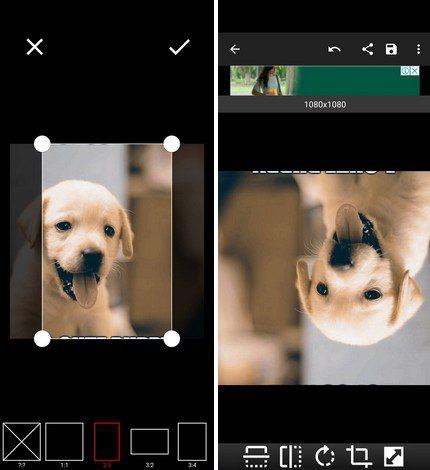
5. Компресор и преоразмеряване на снимки
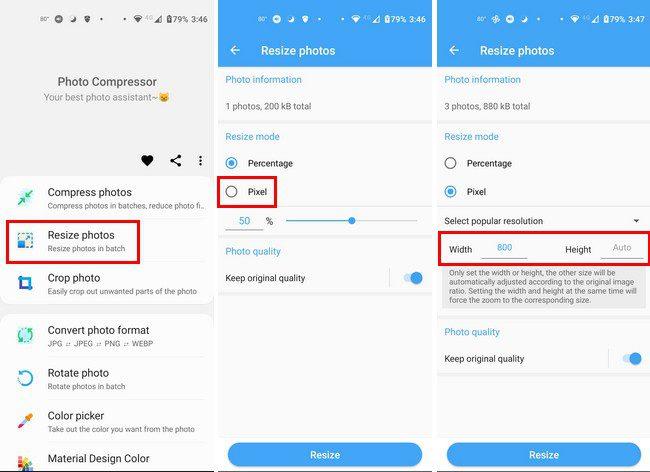
Photo Compressor and Resize е друга отлична опция, която можете да използвате. На главната страница на приложението можете да избирате от различни опции като:
Докоснете опцията Преоразмеряване и изберете вашите изображения. Докоснете синия следващ бутон в долната част. В опциите за преоразмеряване докоснете опцията Pixel, за да можете да регулирате ширината и височината на изображението. След като това стане, докоснете бутона Преоразмеряване в долната част. Приложението ще обработи изображенията и ще видите информация колко са преоразмерени вашите изображения. Това е всичко.
Заключение
Независимо дали трябва да компресирате или промените ширината/височината на изображение. Ще намерите приложение, което можете да използвате, за да ви помогне с това. Всички приложения в списъка са безплатни за използване, така че ако не са това, което търсите, винаги можете да ги изтриете. Освен преоразмеряването на изображенията, приложенията предлагат и други полезни функции, които може да намерите за полезни. Кое приложение мислите, че ще изберете първо? Споделете мислите си в коментарите по-долу и не забравяйте да споделите статията с други в социалните медии.
След като руутнете телефона си с Android, имате пълен достъп до системата и можете да стартирате много видове приложения, които изискват root достъп.
Бутоните на вашия телефон с Android не са само за регулиране на силата на звука или събуждане на екрана. С няколко прости настройки те могат да се превърнат в преки пътища за бързо заснемане на снимки, прескачане на песни, стартиране на приложения или дори активиране на функции за спешни случаи.
Ако сте забравили лаптопа си на работа и имате спешен доклад, който да изпратите на шефа си, какво трябва да направите? Да използвате смартфона си. Още по-сложно е да превърнете телефона си в компютър, за да вършите много задачи едновременно по-лесно.
Android 16 има джаджи за заключен екран, с които можете да променяте заключения екран по ваш избор, което го прави много по-полезен.
Режимът „Картина в картината“ на Android ще ви помогне да свиете видеото и да го гледате в режим „картина в картината“, гледайки видеото в друг интерфейс, за да можете да правите други неща.
Редактирането на видеоклипове на Android ще стане лесно благодарение на най-добрите приложения и софтуер за редактиране на видео, които изброяваме в тази статия. Уверете се, че ще имате красиви, вълшебни и стилни снимки, които да споделяте с приятели във Facebook или Instagram.
Android Debug Bridge (ADB) е мощен и универсален инструмент, който ви позволява да правите много неща, като например намиране на лог файлове, инсталиране и деинсталиране на приложения, прехвърляне на файлове, root и флаш персонализирани ROM-ове, както и създаване на резервни копия на устройства.
С приложения с автоматично щракване. Няма да се налага да правите много, когато играете игри, използвате приложения или задачи, налични на устройството.
Въпреки че няма магическо решение, малки промени в начина, по който зареждате, използвате и съхранявате устройството си, могат да окажат голямо влияние върху забавянето на износването на батерията.
Телефонът, който много хора обичат в момента, е OnePlus 13, защото освен превъзходен хардуер, той притежава и функция, която съществува от десетилетия: инфрачервеният сензор (IR Blaster).







